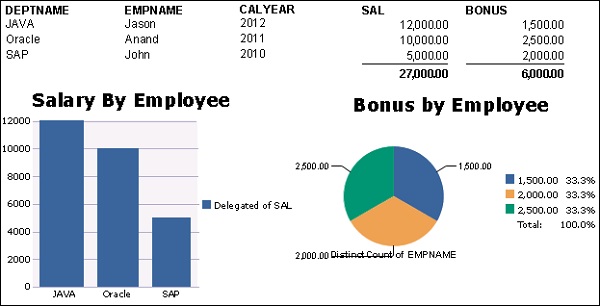Crystal Reports - Gráficos
En este capítulo, aprenderemos sobre los tipos de gráficos, la creación y el formato de gráficos.
Tipos de gráficos
Puede utilizar los siguientes tipos de gráficos en Crystal Reports para empresas. Para insertar un gráfico, vaya a Insertar → Gráfico → seleccione Tipo de gráfico e inserte el gráfico en la estructura o pestaña de página.
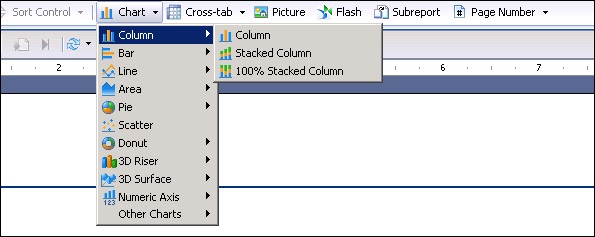
Creación de gráficos y diseño de gráficos
Puede insertar un gráfico en el pie de página del informe. Cuando selecciona el tipo de gráfico de la opción Insertar gráfico, puede mover el cursor al área del pie de página del informe y hacer clic donde desea insertar el gráfico.
Cuando inserta un gráfico, le ofrece dos opciones: Datos y Mostrar gráfico.
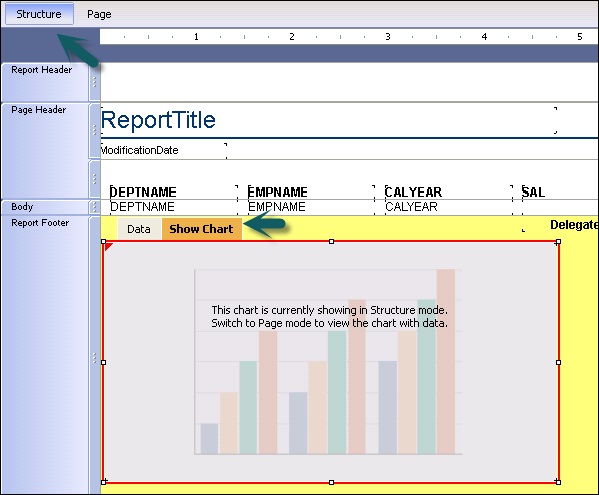
La opción Mostrar gráfico le permite cambiar el tamaño del gráfico, mover el gráfico en el área de pie de página del Informe (como se muestra arriba).
La pestaña de datos le permite insertar los datos en el gráfico. Cuando va a la pestaña de datos, le pide que agregue valores en los ejes X, Y, Z.
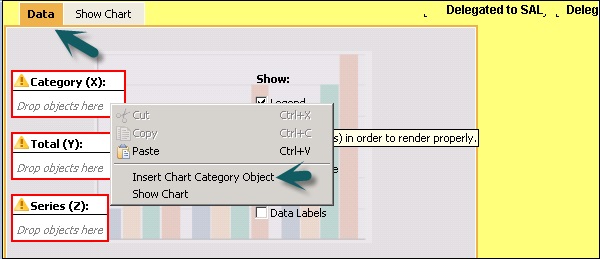
Haga clic con el botón derecho en cada eje y vaya a Insertar objeto de categoría de gráfico → puede elegir Elementos seleccionados en la lista desplegable → Objeto de datos de gráfico, Título, Subtítulo, nota al pie, leyenda, etc.
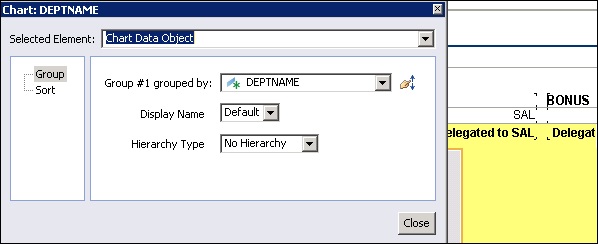
El objeto Chart Data le permite elegir el nombre del atributo, que desea pasar en los datos del gráfico. El título, el subtítulo y la nota al pie le permiten agregar un encabezado o una nota al gráfico.
Formato de gráficos
Cuando hace clic con el botón derecho en el gráfico, le ofrece las siguientes opciones de formato:
Formato de gráfico: le permite dar formato a la estructura del gráfico entrando en las opciones de avance, apariencia y profundidad. También puede cambiar el tipo de gráfico de la lista desplegable haciendo clic en la opción Gráfico en la pestaña Formato de gráfico.
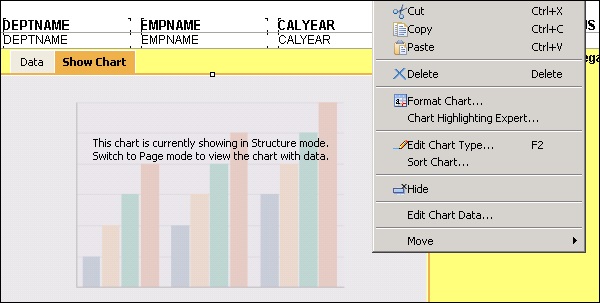
El experto en resaltado de gráficos le permite resaltar un valor específico en el gráfico. Puede elegir un color diferente para resaltar un valor dentro del gráfico.
Agregar condición → Elija el atributo que desea resaltar en el gráfico como se muestra en la siguiente imagen.

Editar tipo de gráfico es el mismo que el gráfico de formato con todas las opciones similares.
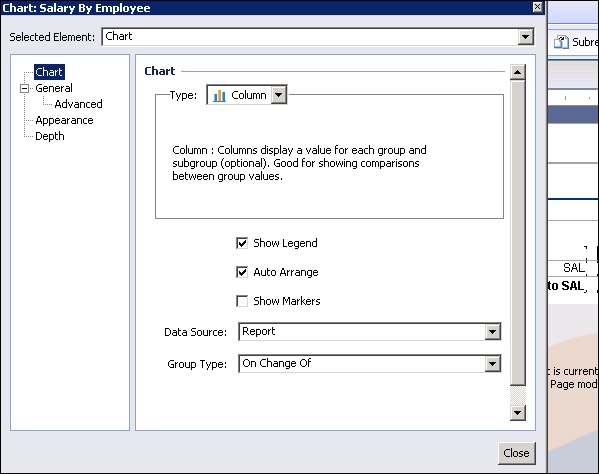
Editar datos del gráfico se utiliza para editar los datos del gráfico. Si desea cambiar los valores de los parámetros en el eje del gráfico, puede hacer clic en editar datos del gráfico y cambiar los valores. La opción Ocultar se usa para ocultar el gráfico y mover se usa para mover el gráfico hacia atrás o hacia adelante.
Puede agregar varios gráficos en un solo informe o en una fila formateando el tamaño del gráfico. Ejemplo: puede agregar un gráfico de barras y un gráfico circular para representar diferentes valores. Verá la opción Mostrar gráfico y datos para el segundo gráfico → puede agregar los objetos requeridos y también agregar una nota de encabezado y pie de página al gráfico como se muestra en la siguiente imagen.
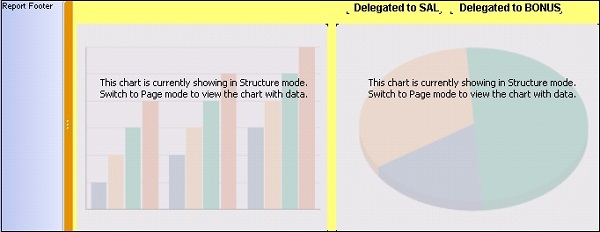
Para ver el informe real, vaya a la pestaña Página.